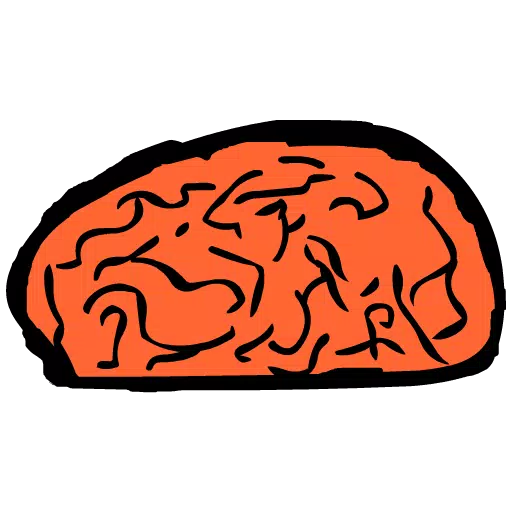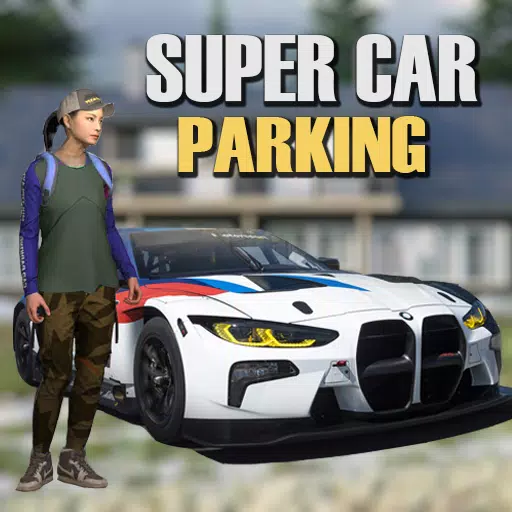Minecraft's Depths: First Account Registration Desperate Step
Even after all these years, Minecraft remains a leader among sandbox games. With its endless journeys, procedurally generated worlds, and robust multiplayer mode, the game offers limitless opportunities for creativity. Let's dive into the first steps you need to take to start playing this iconic game.
Table of Contents
- Creating a Minecraft Account
- How to Start Your Journey
- PC (Windows, macOS, Linux)
- Xbox and PlayStation
- Mobile Devices (iOS, Android)
- How to Exit Minecraft
Creating a Minecraft Account
To embark on your Minecraft adventure, you'll need to create a Microsoft account, which you'll use to log into the game. Start by opening your browser and navigating to the official Minecraft website. Look for the "Sign In" button in the upper right corner of the screen and click it. You'll be prompted to create a new account in the authorization window.
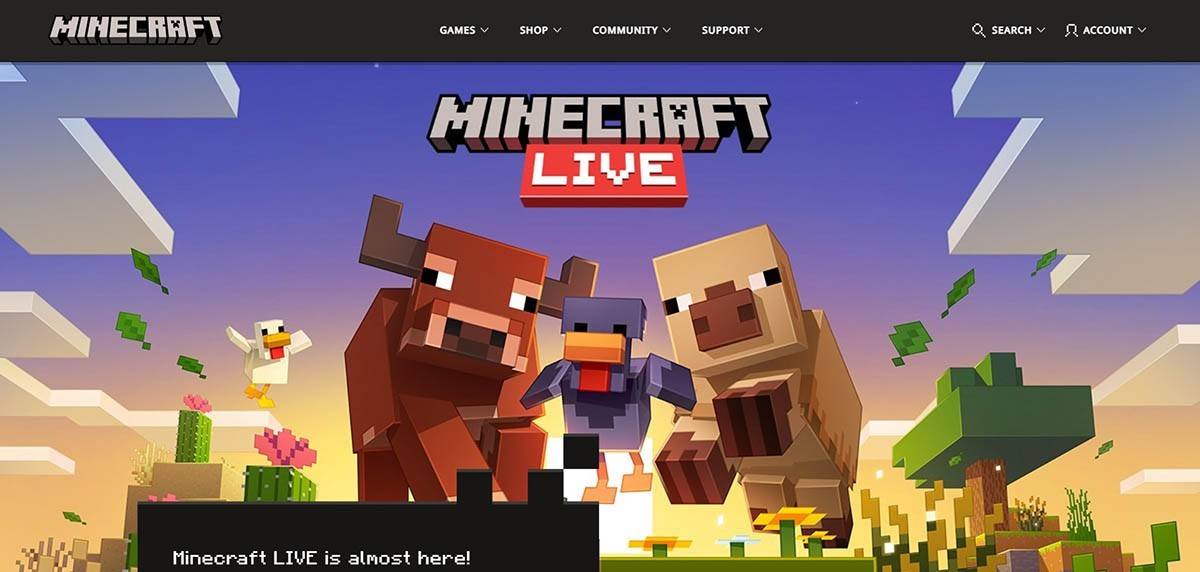 Image: minecraft.net
Image: minecraft.net
Enter your email address and create a strong password for your Minecraft account. Choose a unique username; if it's already taken, the system will suggest alternatives.
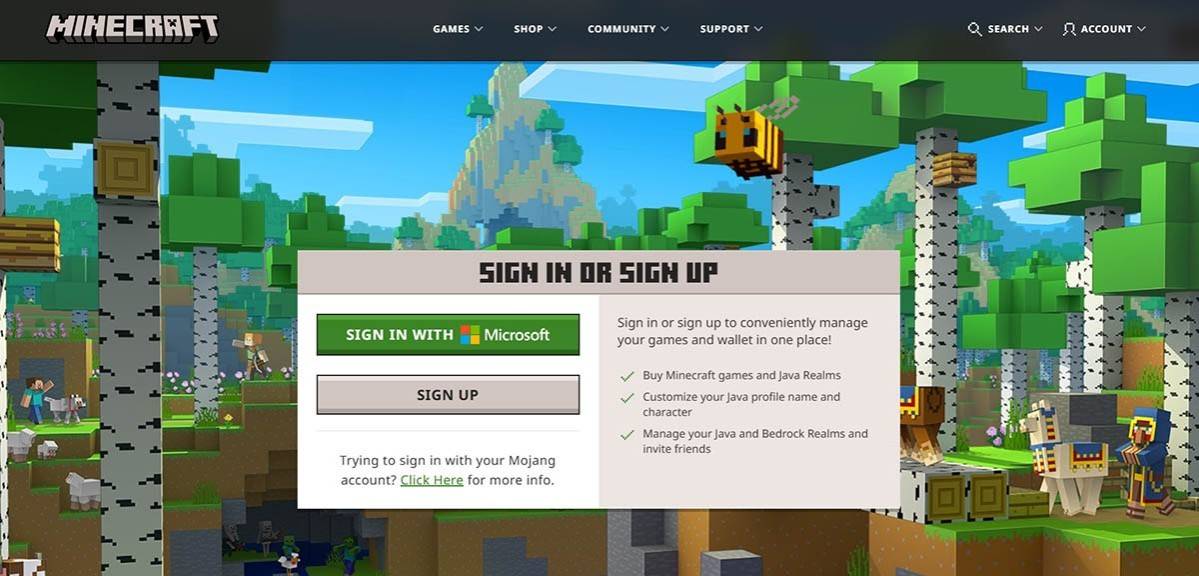 Image: minecraft.net
Image: minecraft.net
After setting up your account, confirm your email address by entering the code sent to your email. If the email doesn't arrive promptly, check your "Spam" folder.
Once your email is verified, your profile is created and linked to your Microsoft account. If you haven't already, you can now purchase the game. Visit the store section on the website, select your preferred version, and follow the instructions to complete your purchase.
How to Start Your Journey
PC (Windows, macOS, Linux)
On a PC, you have two main versions to choose from: Java Edition and Bedrock Edition. Java Edition is compatible with Windows, macOS, and Linux and can be downloaded from the official Minecraft website. Once you've installed the launcher, log in using your Microsoft or Mojang account and select the game version you want to play.
 Image: aiophotoz.com
Image: aiophotoz.com
Upon your first launch, you'll see an authorization window. Enter your Microsoft account credentials to log in. If you're planning to play solo, click the "Create New World" button. This will open a world settings menu where you can choose between "Survival" mode for the classic experience or "Creative" mode for infinite resources.
For multiplayer gaming, navigate to the "Play" section in the main menu and select the "Servers" tab. You can join public servers or enter the IP address of a private server if you've been invited. To play with friends in the same world, create or load a world, then enable the multiplayer feature in the settings.
Xbox and PlayStation
On Xbox consoles (including Xbox 360, Xbox One, and Xbox Series X/S), Minecraft is available through the Microsoft Store. After downloading and installing, you can launch the game from your console's home screen. Logging in with your Microsoft account ensures that your achievements and purchases are synced across devices.
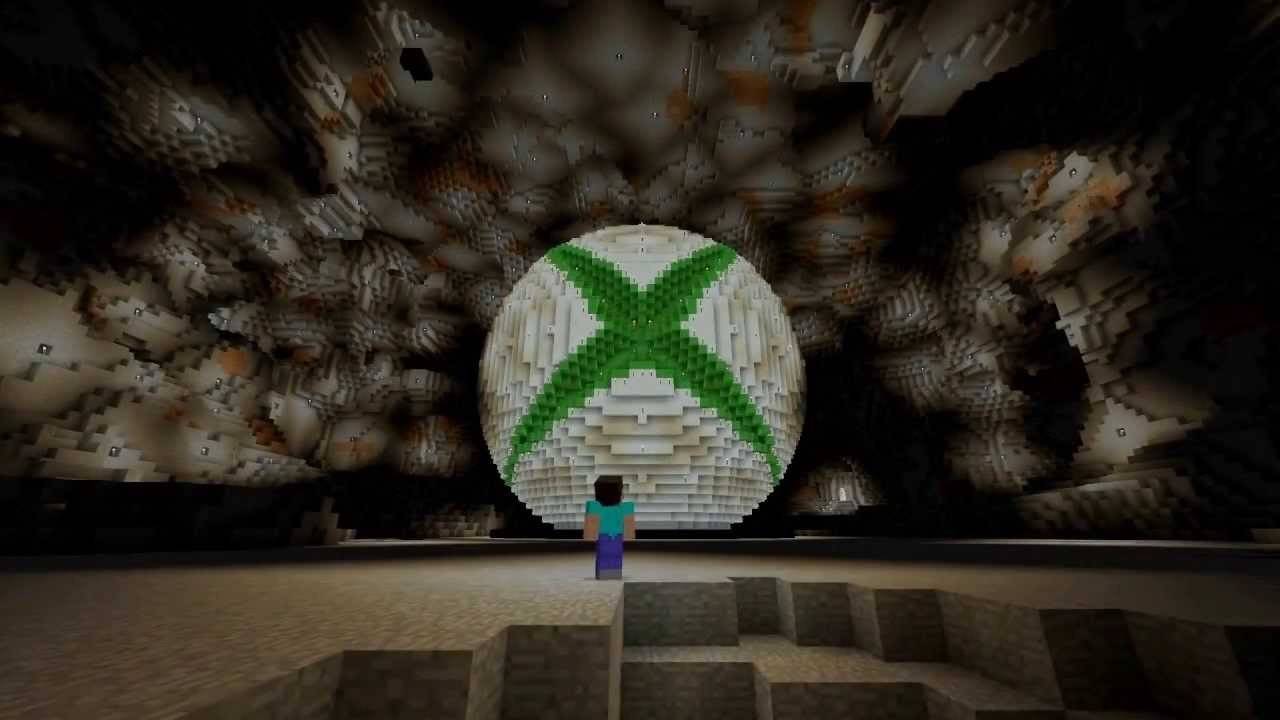 Image: youtube.com
Image: youtube.com
Minecraft is also available on PlayStation 3, PlayStation 4, and PlayStation 5, purchasable through the PlayStation Store. Once installed, launch the game from the console's home screen and log in with your Microsoft account to enjoy cross-platform play.
Mobile Devices (iOS, Android)
You can buy Minecraft on iOS via the App Store and on Android through Google Play. After installation, log in with your Microsoft account to access the game. The mobile version supports cross-platform play, allowing you to connect with players on other devices.
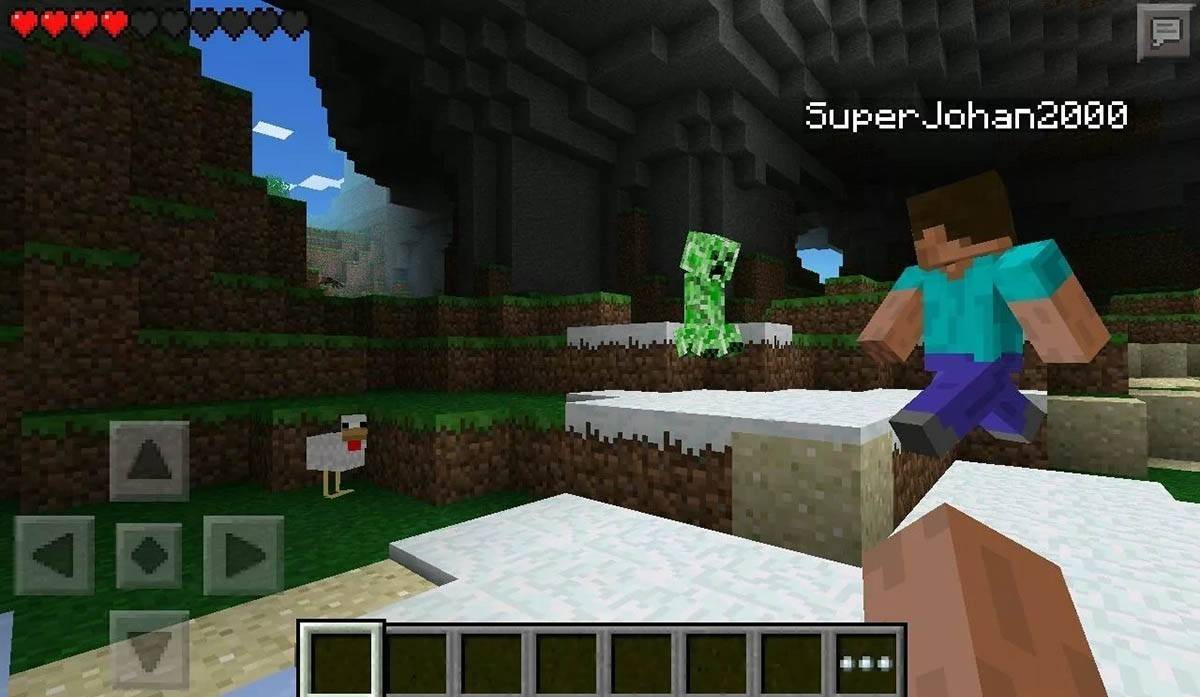 Image: storage.googleapis.com
Image: storage.googleapis.com
It's worth noting that Bedrock Edition enables cross-platform play across all the mentioned devices, fostering a community where players can unite regardless of their platform. Java Edition, on the other hand, is exclusive to PCs and does not support cross-platform play.
The process of starting Minecraft varies by platform, but thanks to Bedrock Edition's cross-platform compatibility, players can enjoy cooperative gameplay across different devices.
How to Exit Minecraft
Exiting the game is straightforward across all platforms. On a PC, press the Esc key to access the game menu, then select "Save and Quit" to return to the main menu. To fully close the program, simply close the window.
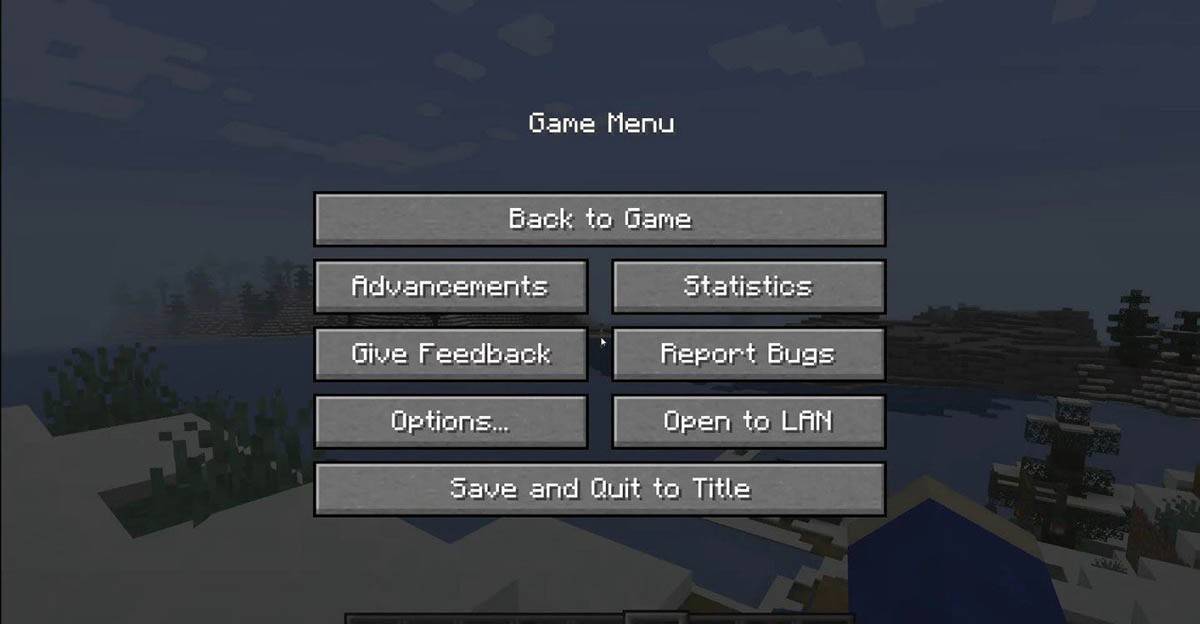 Image: tlauncher.org
Image: tlauncher.org
On consoles, use the corresponding button on your gamepad to open the pause menu, then choose "Save and Quit" to end your session. To completely exit the game, press the "Home" button, highlight Minecraft, and select the exit option.
On mobile devices, the "Save and Quit" option is accessible through the in-game menu. To fully close the app, navigate to your device's system menu. On Android, swipe up from the bottom of the screen to access running apps and close Minecraft. On iOS, double-press the "Home" button or swipe up from the bottom, then swipe the app up to close it.
Now that you're equipped with the basics, we wish you an incredible time exploring and creating in the blocky world of Minecraft, whether you're playing solo or with friends across various platforms.
Latest Articles




![Taffy Tales [v1.07.3a]](https://imgs.anofc.com/uploads/32/1719554710667e529623764.jpg)